Memiliki banyak software apalagi semacam sistem operasi Windows dalam kepingan kaset CD/DVD rasanya masih belum aman karena bisa saja suatu saat kaset tersebut rusak entah itu karena faktor suhu tempat penyimpanannya ataupun karena hal lain.
Jadi untuk menjaga hal demikian terjadi, bisa dilakukan dengan cara membackup semua isi CD/DVD didalam sebuah penyimpanan data seperti hardisk PC/Laptop atau sejenisnya. Nah khusus hal ini disarankan sebelum melakukan backup, baiknya semua file software di ubah dulu menjadi sebuah file ISO Image karena aman dari virus serta mudah ketika akan digunakan kembali.
Sebenarnya banyak tools yang dapat digunakan untuk membuat file ISO, namun pada tutorial kali ini, Ikeni.net akan berbagi mengenai cara membuat file ISO Image dari CD/DVD menggunakan Daemon Tools Lite dimana aplikasi ini gratis digunakan, adapun caranya ialah sebagai berikut.
Download dan Install Daemon Tools Lite
- Download versi terbaru Daemon Tools Lite.
- Setelah didownload, install Daemon Tools di PC atau Laptop.
Ingat dihalaman ketiga proses installasi (License Type), anda akan diberi pilihan mau menggunakan Daemon Tools dalam versi berbayar (paid license) atau versi gratis (free license), jadi biar gratis maka pilih saja yang Free License. - Setelah proses instalasi selesai, restart PC/Laptop jika diminta.
Oke sampai disini, kini proses pembuata file ISO image sudah siap dilakukan, untuk itu lanjutkan ketahap selanjutnya seperti dibawah ini.
Cara Membuat File ISO Image
- Masukkan kaset disk yang ingin dibuatkan file ISO-nya ke CD/DVD Room.
- Jalankan aplikasi Daemon Tools Lite.
- Pada aplikasi Daemon Tools, klik icon “Make Disc Image” seperti gambar dibawah
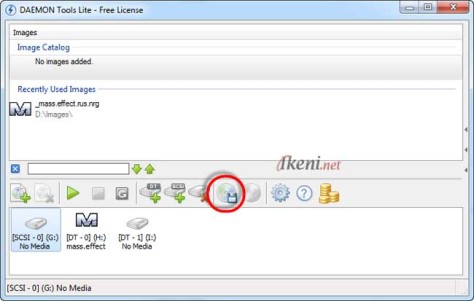
- Berikutnya pada dialog ‘Disc Imaging’, atur beberapa bagian seperti gambar dibawah
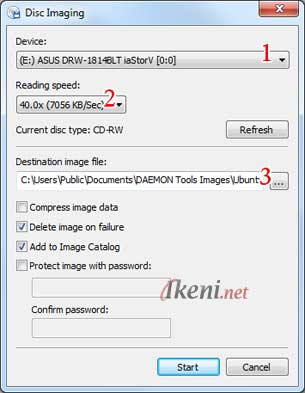
(1) Devices: Tentukan driver CD/DVD Room tempat kaset disk tersimpan
(2) Reading Speed: Atur kecepatan pembacaan Disk atau biarkan saja default.
(3) Destination image file: tetukan driver tempat penyimpanan file ISO.
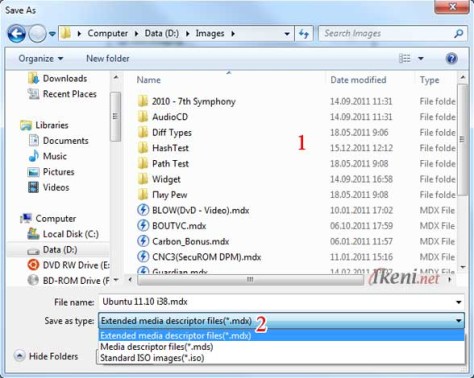
Anda sebenarnya bisa membuat file dalam bentuk iso, mds, dan mdx. Namun khusus tips kali ini, pilih “Standard ISO Image (iso)” pada bagian ‘Save as type’, lalu klik tombol “Save”. - Anda akan kembali dibawa ke dialog ‘Disc Imaging’, untuk memulai proses pembuatan file ISO dari kaset disk CD/DVD, klik tombol “Start”.
- Tunggu hingga proses selesai, lalu klik “Close”.
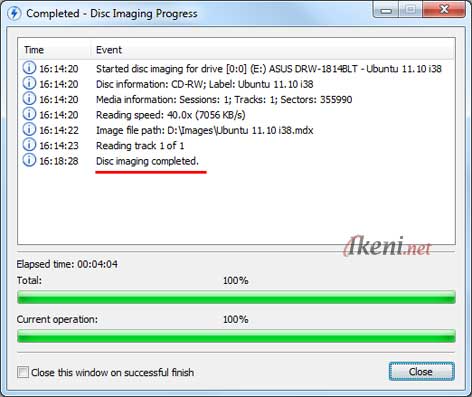
Catatan:
Selain fungsinya untuk membuat file ISO, aplikasi Daemon Tools Lite juga berfungsi sebagai CD/DVD Room, dimana tujuannya tentu agar dapat digunakakan untuk membaca dan menjalankan file ISO yang telah anda buat ketika suatu saat dibutuhkan kembali.

gan ane udah coba. uda di start jalan tuh. pas udah 100% malah error. di kotak dialognya ada tanda seru bacaannya
! Read operation had hit a bad (unrecoverable) block
! Disc imaging failed
solusinya gan please ! pengen maen ps 2 nihh tanpa kaset
Hemm, kalau melihat dari keterangannya kemngkinan ada beberapa masalah
1. Karena kaset CD/DVD yang agan hendak copy/dibuatkan file iso nya itu di protect. Hal ini biasanya umum di temui pada CD/DVD original, tujuannya tentu untuk mengurangi pembajakan
2. Kaset CD/DVD yang hendak agar buat file iso nya memang bermasalah, mungkin kotor atau rusak gan
min, password buat instal daemontools apa..?
Itu karena agan pilih yang pain license di bagian License Type nya.
Pastikan saat proses instalasi daemon tools, pilih yang versi gratis (Free License) supanya nggak minta key
IYA APA
min kalo di buat file isonya isi dari kaset/cd nya gk berubah / ilang kan??
file-file tidak akan ada yang berubah.
Jelasnya sama seperti halnya kalau sobat melakukan konvert sebuah file/folder menjadi zip atau rar. Hanya bedanya kalau yang ini file yang dikonvert berasal dari CD/DVD lalu kemudian diubah menjadi ISO.
mad ane udah ngikutin step stepnya cmn pas lg proses gagal mulu itu biasanya dari kasetnya yang udah rusak atau apa , bales mad
min klo yang mau diubahnya filenya besar..pasti agak lama ya…
Mantap om….. thanks atas ilmunya… sangat bermanfaat…
Monggo mampir juga ke blog sederhana ane..
lensakawo.blogspot.co.id